计算机图形图像处理 Photoshop CS 中级 中级 试题汇编
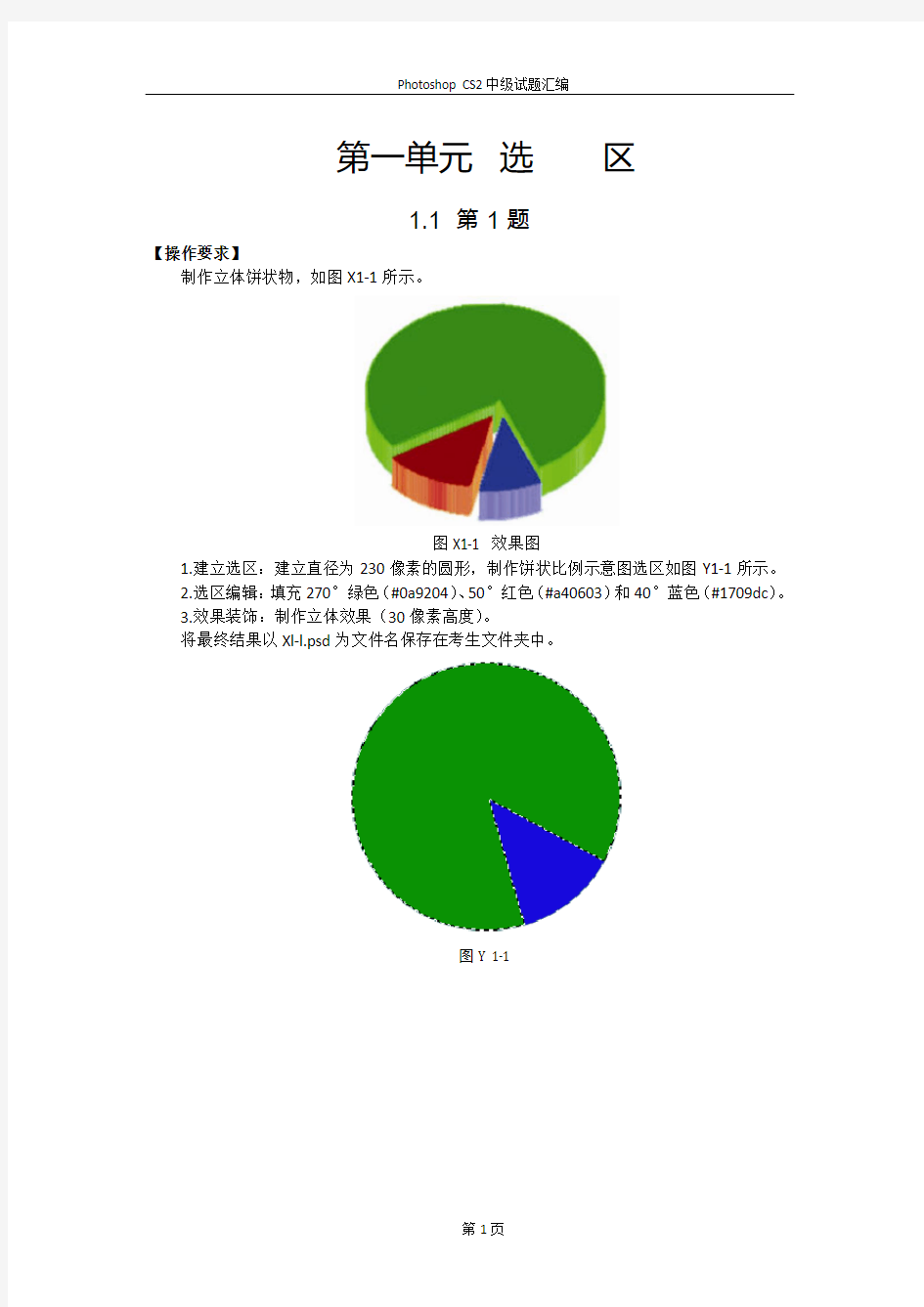

第一单元选区
1.1 第1题
【操作要求】
制作立体饼状物,如图X1-1所示。
图X1-1 效果图
1.建立选区:建立直径为230像素的圆形,制作饼状比例示意图选区如图Y1-1所示。
2.选区编辑:填充270°绿色(#0a9204)、50°红色(#a40603)和40°蓝色(#1709dc)。
3.效果装饰:制作立体效果(30像素高度)。
将最终结果以Xl-l.psd为文件名保存在考生文件夹中。
图Y 1-1
【操作要求】
合成窗外风景效果,如图X1-2所示。
图X1-2 效果图
1.建立选区:打开C:\2007PS\Unit1\window.jpg和green.jpg素材文件,如图所示。
2.选区编辑:把风景图像合成到窗口。
3.效果装饰:调整透过窗口看到两棵大树的位置。
将最终结果以X1-2.psd为文件名保存在考生文件夹中。
【操作要求】
制作连体字,如图X1-3所示。
图1-3 效果图
1.建立选区:输入130像素、宋体、斜体字符“2(#340fea)、0(#74ebef)、0(#86e32e)、0(#ecec00)”并做立体化处理,如图Y1-3所示。
2.选区编辑:制作相互嵌套的连环字符。
3.效果装饰:添加红色(#d7042f)前景。
将最终结果以X1-3.psd为文件名保存在考生文件夹中。
图Y1-3
【操作要求】
制作三色谱,如图X1-4所示。
图X1-4效果图
1.建立选区:制作直径为85像素的红色(#f60400)、绿色(#08fb01)和蓝色(#0100fe)三个圆形,如图Y1-4所示。
2.选区编辑:将红蓝圆形选区交集填充为洋红色(f7004fe)、将红绿圆形相交处填充为黄色(#feff01)、将绿蓝圆形相交处填充为青色(#09fbff),将红绿蓝三圆相交处填充为白色(#ffffff)。
3.效果装饰:调整圆形交集大小等比,并且调整圆形至圆心处位置。
将最终结果以X1-4. psd为文件名保存在考生文件夹中。
图Y1-4
【操作要求】
制作变换图形,如图X1-5所示。
图X1-5 效果图
1.建立选区:建立8个并列曲线,如图Y1-5所示,将线条两端虚线化。
2.选区编辑:改变曲线的中心点进行变换约50度、复制为7个。
3.效果装饰:组成线条变化图案。
将最终结果以X1-5.psd为文件名保存在考生文件夹中。
图Y 1-5
第二单元绘画
2.1 第1题
【操作要求】
绘画木板效果,如图X2-1所示。
图X2-1 效果图
1.绘画设定:打开C:\2007PS\Unit2\wood.jpg素材文件,如图Y2-1所示,提取色彩。
2.绘画润饰:描绘木板纹理,细化断裂和缺口效果。
3.效果处理:用较明亮的色彩表现亮光区,用较暗的笔刷表现阴暗区域。
将最终结果以X2-1.psd为文件名保存在考生文件夹中。
图Y2-1
【操作要求】
绘画头发梢,如图X2-2所示。
图X2-2效果图
1.绘画设定:打开C:\2007PS\Unit2\girl.jpg素材文件,如图Y2-2所示,定义画笔。
2.绘画润饰:调整画笔的大小、压力和混合模式描绘头发。
3.效果处理:细化发梢虚化感。
将最终结果以X2-2.psd为文件名保存在考生文件夹中。
图Y2-2
【操作要求】
绘制蓝天白云效果,如图X2-3所示。
图X2-3 效果图
1.绘画设定:建立一个宽和高为548×443像素交件,如图Y2-3所示绘制三朵白云(#ffffff、#d8ebfa)。
2.绘制润饰:描绘绿色(#bffd6c、#a0d455)草丛效果。
3.效果处理:添加蓝天(#1c73fe、#6ebcfe)背景。
将最终效果以X2-3.psd为文件名保存在考生文件中。
【操作要求】
绘制水草效果,如图X2-4所示。
图X2-4 效果图
1.绘画设定:打开C:\2007PS\Unit2\fish.jpg素材文件,如图Y2-4所示。
2.绘画润饰:设置动态画笔的散射、纹理等,绘画水底植物。
4.效果处理:变换画笔的颜色(#00aa5e、#d53a37、#eda543)。
将最终效果以X2-4.psd为文件名保存在考生文件夹中。
图Y2-4
【操作要求】
绘画羽毛,如图X2-5所示。
图X2-5 效果图
1.绘画设定:打开C:\2007PS\Unit2\feather.jpg素材文件,如图Y2-5所示。设置细小绒毛画笔。
2.绘画润饰:绘画羽毛的根部与边缘的绒毛。
4.效果处理:添加黑(#000000)至白(#ffffff)渐变背景。
将最终结果以X2-5.psd为文件名保存在考生文件夹中。
图Y2-5
第三单元图像
3.1 第1题
【操作要求】
把灰度图像润色为RGB彩色图像,如图X3-1所示。
图X3-1 效果图
1.图像编辑:打开C:\2007PS\Unit3\house1.jpg素材文件,转换为RGB模式图像。
2.色彩调整:选取图像上部蓝天、下部植物以及中部墙体、木头和窗棂部分,调整色相分别着色,蓝色(#616bae)、绿色(#528857)、黄色(b0964b)、褐色(#98845d)。
3.效果修饰:调整饱和度和色阶。
将最终结果以X3-1.psd为文件名保存在考生文件夹中。
【操作要求】
将汽车换颜色,如图X3-2所示。
图X3-2 效果图
1.图像编辑:打开C:\2007PS\Unit3\car1.jpg素材文件,如图Y3-2所示,建立蓝色汽车区域的图层选区。
2.色彩调整:调整色相换为红色(#cb6666)。
3.效果修饰:图层混合、保持原有光线和明暗对比。
将最终结果以X3-2.psd为文件名保存在考生文件夹中。
图Y3-2
【操作要求】
调整柿子由绿变红,如图X3-3所示。
图X3-3 效果图
1.图像编辑:打开C:\2007PS\Unit3\shi.jpg素材文件,如图Y3-3所示,加宽2倍画布尺寸。
2.色彩调整:复制柿子图像,调整色相进行着色,使绿柿子变红(#ca450c),保持原有光感。
3.效果修饰:调整色阶。
将最终结果以X3-3.psd为文件名保存在考生文件夹中。
图Y3-3
【操作要求】
制作闪电效果,如图X3-4所示。
图X3-4效果图
1.图像编辑:打开C:\2007PS\Unit3\Cloud.jpg素材文件,如图Y3-4所示,调整色相。
2.色彩调整:调整色阶增强对比。
3.效果修饰:调整色相为蓝色(#4e54d0)闪电效果。
将最终结果以X3-4psd为文件名保存在考生文件夹中。
图Y3-4
3.5第5
【操作要求】
制作血迹,如图X3-5所示。
图X3-5效果图
1.图像编辑:打开C:\2007PS\Unit3\blood.jpg文件,如图Y3-5所示,调整图像。
2.色彩调整:使用色相着色,调整为血红色(#ac4c4e)。
3.效果修饰:改变图层混合叠加模式。
将最终结果以X3-5.psd为文件名保存在考生文件夹中。
图Y3-5
第四单元绘图
4.1 第1题
【操作要求】
绘制企业标志,如图X4-1所示。
图X4-1 效果图
1.绘制图形:绘制圆形(外半径为222像素,内半径170像素)和矩形(宽度为56像素)图形,如图Y4-1所示。
2.图形编辑:再绘制一个圆角矩形(宽243像素,高180像素)和内矩形(宽124像素,高80像素)组合成标志。
3.效果修饰:将路径着色(#f40500)(也可绘制图形时同步着色)。
将最终结果以X4-1.psd为文件名保存在考生文件夹中。
图Y4-1
【操作要求】
绘制草果标志,如图X4-2所示。
图X4-2 效果图
1.绘制图形:绘制草果图形(直径为260像素,叶片宽高为100×50像素),如图Y4-2所示。
2.图形编辑:描边(#b6b7d))、填充(#0b0a0a,)处理,形成立体透叫效果。
3.效果修饰:添加图层样式阴影效果。
将最终结果以X4-2.psd为文件名保存在考生文件夹中。
图Y4-2
【操作要求】
绘制铅笔,如图X4-3所示。
图X4-3 效果图
1.绘制图形:用形状、路径绘制铅笔图形,如图Y4-3所示(笔轩长为300像素,宽35像素;笔头长为75像素)。
2.图形编辑:分解为笔杆、木质削口和笔芯三部分,再复制三根铅笔。
3.效果修饰:笔杆分别填充渐变色彩(#f60400、#feff01、#08fb01、#0100fe),削口(#f98200)和笔芯颜色。
将最终结果以X4-3.psd为文件名保存在考生文件夹中。
图Y4-3
【操作要求】
制作路标,如图X4-4所示。
图X4-4 效果图
1.绘制图形:载入C:\2007PS\Unit4\road.jpg素材文件,输入白色黑体字“SLOW”。
2.图形编辑:变换文字约为路面1/4大小,形成透视效果,如图Y4-4所示。
3.效果修饰:将文字与路面纹理进行混合。
将最终结果以X4-4.psd为文件名保存在考生文件夹中。
图Y4-4
【操作要求】
制作小路和树图形,如图X4-5所示。
图X4-5 效果图
1.绘制图形:绘制一个绿色(#0ef801)椭圆(宽25像素,高80像素)和一个黑色矩形(高为100像素,宽为4像素),如图Y4-5所示。
2.图形编辑:再复制14棵小树排列,放置道路两侧。
3.效果修饰:绘制三条道路透视线。
将最终结果以X4-5.psd为文件名保存在考生文件夹中。
图Y4-5
数字图像处理 课程设计报告
数字图像处理 课程设计报告 姓名: 学号: 班级: 设计题目:图像处理 教师:赵哲老师 提交日期: 12月29日
一、设计内容: 主题:《图像处理》 详细说明:对图像进行处理(简单滤镜,模糊,锐化,高斯模糊等),对图像进行处理(上下对称,左右对称,单双色显示,亮暗程度调整等),对图像进行特效处理(反色,实色混合,色彩平衡,浮雕效果,素描效果,雾化效果等), 二、涉及知识内容: 1、二值化 2、各种滤波 3、算法等 三、设计流程图 四、实例分析及截图效果: 运行效果截图: 第一步:读取原图,并显示 close all;clear;clc; % 清楚工作窗口clc 清空变量clear 关闭打开的窗口close all I=imread(''); % 插入图片赋给I imshow(I);% 输出图I I1=rgb2gray(I);%图片变灰度图 figure%新建窗口 subplot(321);% 3行2列第一幅图 imhist(I1);%输出图片
title('原图直方图');%图片名称 一,图像处理模糊 H=fspecial('motion',40); %% 滤波算子模糊程度40 motion运动 q=imfilter(I,H,'replicate');%imfilter实现线性空间滤波函数,I图经过H滤波处理,replicate反复复制q1=rgb2gray(q); imhist(q1); title('模糊图直方图'); 二,图像处理锐化 H=fspecial('unsharp');%锐化滤波算子,unsharp不清晰的 qq=imfilter(I,H,'replicate'); qq1=rgb2gray(qq); imhist(qq1); title('锐化图直方图'); 三,图像处理浮雕(来源网络) %浮雕图 l=imread(''); f0=rgb2gray(l);%变灰度图 f1=imnoise(f0,'speckle',; %高斯噪声加入密度为的高斯乘性噪声 imnoise噪声污染图像函数 speckle斑点 f1=im2double(f1);%把图像数据类型转换为双精度浮点类型 h3=1/9.*[1 1 1;1 1 1;1 1 1]; %采用h3对图像f2进行卷积滤波 f4=conv2(f1,h3,'same'); %进行sobel滤波 h2=fspecial('sobel'); g3=filter2(h2,f1,'same');%卷积和多项式相乘 same相同的 k=mat2gray(g3);% 实现图像矩阵的归一化操作 四,图像处理素描(来源网络) f=imread(''); [VG,A,PPG] = colorgrad(f); ppg = im2uint8(PPG); ppgf = 255 - ppg; [M,N] = size(ppgf);T=200; ppgf1 = zeros(M,N); for ii = 1:M for jj = 1:N if ppgf(ii,jj) 数字图像处理 实验指导书 学院:通信与电子工程学院 专业:电子信息工程 班级: 学号: 姓名: XX理工大学 实验一 MATLAB数字图像处理初步 一、实验目的与要求 1.熟悉及掌握在MATLAB中能够处理哪些格式图像。 2.熟练掌握在MATLAB中如何读取图像。 3.掌握如何利用MATLAB来获取图像的大小、颜色、高度、宽度等等相关信息。 4.掌握如何在MATLAB中按照指定要求存储一幅图像的方法。 5.图像间如何转化。 二、实验原理及知识点 1、数字图像的表示和类别 一幅图像可以被定义为一个二维函数f(x,y),其中x和y是空间(平面)坐标,f 在任何坐标处(x,y)处的振幅称为图像在该点的亮度。灰度是用来表示黑白图像亮度的一个术语,而彩色图像是由单个二维图像组合形成的。例如,在RGB彩色系统中,一幅彩色图像是由三幅独立的分量图像(红、绿、蓝)组成的。因此,许多为黑白图像处理开发的技术适用于彩色图像处理,方法是分别处理三副独立的分量图像即可。 图像关于x和y坐标以及振幅连续。要将这样的一幅图像转化为数字形式,就要求数字化坐标和振幅。将坐标值数字化成为取样;将振幅数字化成为量化。采样和量化的过程如图1所示。因此,当f的x、y分量和振幅都是有限且离散的量时,称该图像为数字图像。 作为MATLAB基本数据类型的数值数组本身十分适于表达图像,矩阵的元素和图像的像素之间有着十分自然的对应关系。 图1 图像的采样和量化 根据图像数据矩阵解释方法的不同,MA TLAB把其处理为4类: 亮度图像(Intensity images) 二值图像(Binary images) 索引图像(Indexed images) RGB图像(RGB images) Photoshop CS2试题汇编第一单元第二题——超详细步骤 方法一:魔术棒+套索 1:打开素材C:2007ps/unit/window.jpg文件 2在window图层中,用魔棒工具+shift(一直按住),点击矩形窗格空白处,此时会发现,床附近的一处空白处无法单独选出(用魔术棒点击时会连同被单一起选定,这时“编辑→后退一步”)。这时候要借助套索。 3点击工具套索,右击→“多边形套索”选出非矩形窗格空白处(具体操作:.鼠标右击一下左上(竖二)“套索”命令,选择第二个“多边形套索工具”,按住shift(如果需要垂直的话),点击一下要切部分的起点,再点一下,开始向上拉直线,要转弯时,轻点左边鼠标一下,停止,再点击鼠标左一下拉到需要的方向和长度,同理拉线,形成一个虚线框要的部分圈出来(如果没有虚线框则双击鼠标就会出现)。(按住shift)看到虚线框时。这时所有窗格白空处已经全部选出。 3.打开素材C:2007ps/unit/green.jpg文件,点击green(绿树)图,点击“选择→全选”命令,全部选择green图中的风景,点击“编辑→拷贝”命令 4.点击“window(窗户)”图层,点击“编辑→贴入(I)”,将风景内容填入到室内窗格的空白处。产生从室内向外光看风景的效果。如果对黏贴的位置不满意,可使用工具“移动”,拖动风景内动,调整至合适的位置。 5保存 方法二:套索 1:同方法一第1步 2在window图层中,点击工具套索,右击→“多边形套索”选出所有窗格空白处(具体操作:.鼠标右击一下左上(竖二)“套索”命令,选择第二个“多边形套索工具”,按住shift(如果需要垂直的话),点击一下要切部分的起点,再点一下,开始向上拉直线,要转弯时,轻点左边鼠标一下,停止,再点击鼠标左一下拉到需要的方向和长度,同理拉线,形成一个虚线框要的部分圈出来(如果没有虚线框则双击鼠标就会出现)。(按住shift)看到虚线框时。 3.同样方法,把所有所有窗格白空处空格全部选出。 {这一方法的缺点是费时,很容易一松掉shift,就所有选中的又消失,如果出现这种情况,要执行“编辑→后退一步”,然后继续。} {套索如果多画出多余部分,可把多余部分用ALT+套索选中多余部分,把多余部分圈起来就可以删除——这就是alt的减少选区功能} 4.同方法一第3、4、5步 方法三:通道 1:同方法一第1步 2. 选择蓝通道:点击右边图层旁边的“通道”(或者执行“窗口 二○一四~二○一五学年第一学期电子信息工程系 实验报告书 班级:电子信息工程(DB)1102班姓名 学号: 课程名称:数字图像处理 二○一四年十一月一日 实验一图像直方图处理及灰度变换(2学时) 实验目的: 1. 掌握读、写、显示图像的基本方法。 2. 掌握图像直方图的概念、计算方法以及直方图归一化、均衡化方法。 3. 掌握图像灰度变换的基本方法,理解灰度变换对图像外观的改善效果。 实验内容: 1. 读入一幅图像,判断其是否为灰度图像,如果不是灰度图像,将其转化为灰度图像。 2. 完成灰度图像的直方图计算、直方图归一化、直方图均衡化等操作。 3. 完成灰度图像的灰度变换操作,如线性变换、伽马变换、阈值变换(二值化)等,分别使用不同参数观察灰度变换效果(对灰度直方图的影响)。 实验步骤: 1. 将图片转换为灰度图片,进行直方图均衡,并统计图像的直方图: I1=imread('pic.jpg'); %读取图像 I2=rgb2gray(I1); %将彩色图变成灰度图 subplot(3,2,1); imshow(I1); title('原图'); subplot(3,2,3); imshow(I2); title('灰度图'); subplot(3,2,4); imhist(I2); %统计直方图 title('统计直方图'); subplot(3,2,5); J=histeq(I2); %直方图均衡 imshow(J); title('直方图均衡'); subplot(3,2,6); imhist(J); title('统计直方图'); 原 图 灰度图 01000 2000 3000统计直方图 100200直方图均衡 0统计直方图 100200 仿真分析: 将灰度图直方图均衡后,从图形上反映出细节更加丰富,图像动态范围增大,深色的地方颜色更深,浅色的地方颜色更前,对比更鲜明。从直方图上反应,暗部到亮部像素分布更加均匀。 2. 将图片进行阈值变换和灰度调整,并统计图像的直方图: I1=imread('rice.png'); I2=im2bw(I1,0.5); %选取阈值为0.5 I3=imadjust(I1,[0.3 0.9],[]); %设置灰度为0.3-0.9 subplot(3,2,1); imshow(I1); title('原图'); subplot(3,2,3); imshow(I2); title('阈值变换'); subplot(3,2,5); imshow(I3); title('灰度调整'); subplot(3,2,2); imhist(I1); title('统计直方图'); subplot(3,2,4); 《数字图像处理》实验指导书 编写: 罗建军 海南大学三亚学院 10月 目录 一、概述 ....................................................................... 错误!未定义书签。 二、建立程序框架 ....................................................... 错误!未定义书签。 三、建立图像类 ........................................................... 错误!未定义书签。 四、定义图像文档实现图像读/写.............................. 错误!未定义书签。 五、实现图像显示 ....................................................... 错误!未定义书签。 六、建立图像处理类................................................... 错误!未定义书签。 七、实现颜色处理功能............................................... 错误!未定义书签。 (一) 亮度处理................................................................. 错误!未定义书签。 (二) 对比度处理............................................................. 错误!未定义书签。 (三) 色阶处理................................................................. 错误!未定义书签。 (四) 伽马变换................................................................. 错误!未定义书签。 (五) 饱和度处理............................................................. 错误!未定义书签。 (六) 色调处理................................................................. 错误!未定义书签。 八、实现几何变换功能............................................... 错误!未定义书签。 (一) 图像缩放................................................................. 错误!未定义书签。 (二) 旋转......................................................................... 错误!未定义书签。 (三) 水平镜像................................................................. 错误!未定义书签。 (四) 垂直镜像................................................................. 错误!未定义书签。 (五) 右转90度................................................................. 错误!未定义书签。 (六) 左转90度................................................................. 错误!未定义书签。 (七) 旋转180度............................................................... 错误!未定义书签。 九、实现平滑锐化功能............................................... 错误!未定义书签。 十、图像处理扩展编程............................................... 错误!未定义书签。 第一单元选区 1.1 第1题 【操作要求】 制作立体饼状物,如图X1-1所示。 1.建立选区:建立直径为230像素的圆形,制作饼状比例示意图选区如图Y1-1所示。 2.选区编辑:填充270°绿色(#0a9204)、50°红色(#a40603)和40°蓝色(#1709dc)。 3.效果装饰:制作立体效果(30像素高度)。 4.将最终结果以Xl-l.psd为文件名保存在考生文件夹中。 1.2 第2题 【操作要求】 合成窗外风景效果,如图X1-2所示。 1.建立选区:打开C:\2007PS\Unit1\window.jpg和green.jpg素材文件,如图所示。 2.选区编辑:把风景图像合成到窗口。 3.效果装饰:调整透过窗口看到两棵大树的位置。 1.3 第3题 【操作要求】 制作连体字,如图X1-3所示。 1.建立选区:输入130像素、宋体、斜体字符“2(#340fea)、0(#74ebef)、0(#86e32e)、0(#ecec00)”并做立体化处理,如图Y1-3所示。 2.选区编辑:制作相互嵌套的连环字符。 3.效果装饰:添加红色(#d7042f)前景。 4.将最终结果以X1-3.psd为文件名保存在考生文件夹中。 1.4 第4题 【操作要求】 制作三色谱,如图X1-4所示。 1.建立选区:制作直径为85像素的红色(#f60400)、绿色(#08fb01)和蓝色(#0100fe)三个圆形,如图Y1-4所示。 2.选区编辑:将红蓝圆形选区交集填充为洋红色(f7004fe)、将红绿圆形相交处填充为黄色(#feff01)、将绿蓝圆形相交处填充为青色(#09fbff),将红绿蓝三圆相交处填充为白色(#ffffff)。 3.效果装饰:调整圆形交集大小等比,并且调整圆形至圆心处位置。 集中稀疏表示的图像恢复 董伟胜中国西安电子科技大学电子工程学院wsdong@https://www.360docs.net/doc/a213521831.html, 张磊香港理工大学计算机系cslzhang@https://www.360docs.net/doc/a213521831.html,.hk 石光明中国西安电子科技大学电子工程学院gmshi@https://www.360docs.net/doc/a213521831.html, 摘要 本文对于图像恢复任务提出了一种新的称为集中稀疏表示(CSR)的稀疏表示模型。为了重建高还原度的图像,通过给定的字典,退化图像的稀疏编码系数预计应该尽可能接近那些未知的原始图像。然而,由于可用的数据是原始图像的退化版本(如噪声、模糊和/或者低采样率),正如许多现有的稀疏表示模型一样,如果只考虑局部的稀疏图像,稀疏编码系数往往不够准确。为了使稀疏编码更加准确,通过利用非局部图像统计,引入一个集中的稀疏性约束。为了优化,局部稀疏和非局部稀疏统一到一个变化的框架内。大量的图像恢复实验验证了我们的CSR模型在以前最先进的方法之上取得了令人信服的改进。 1、介绍 图像恢复(IR)目的是为了从,比如说通过一个低端摄像头或者在有限条件下得到图像的图像退化版本(例如噪声、模糊和/或者低采样率),来恢复一副高质量的图像。对于观察的图像y,IR问题可以表示成: y = Hx + v (1) 其中H是一个退化矩阵,x是原始图像的矢量,v是噪声矢量。由于IR的病态特性,尝试把观察模型和所需解决方案的先验知识合并到一个变分公式的正则化技术,已经被广泛地研究。对于正则方法,对自然图像适当的先验知识进行寻找和建模是最重要的关注点之一,因此学习自然图像先验知识的各种方法已经被提出来了【25,5,6,12】。 近年来,对于图像恢复基于建模的稀疏表示已经被证明是一种很有前途的模型【9,5,13,20,16,21,27,15,14】。在人类视觉系统【23,24】的研究中,已经发现细胞感受区域使用少量的从一个超完备的编码集中稀疏选出的结构化基元来编码自然图像。在数学上,一个x ∈ R N的信号可以表示为一个字典Φ中的几个原子的线性组合,例如,X ≈Φα,用|0 最小化: 数字图像处理程序 数字图像处理实验 图像处理实验(一)直方图 灰度变换是图像增强的一种重要手段,使图像对比度扩展,图像更加清晰,特 征更加明显。 灰度级的直方图给出了一幅图像概貌的描述,通过修改灰度直方图来得到图像 增强。 1、灰度直方图 (1)计算出一幅灰度图像的直方图 clear close all I=imread('004.bmp'); imhist(I) title('实验一(1)直方图'); (2)对灰度图像进行简单的灰度线形变换, figure subplot(2,2,1) imshow(I); title('试验2-灰度线性变换'); subplot(2,2,2) histeq(I); (3)看其直方图的对应变化和图像对比度的变化。 原图像 f(m,n) 的灰度范围 [a,b] 线形变换为图像 g(m,n),灰度范围[a’,b’]公式:g(m,n)=a’+(b’-a’)* f(m,n) /(b-a) figure subplot(2,2,1) imshow(I) J=imadjust(I,[0.3,0.7],[0,1],1); title(' 实验一(3)用g(m,n)=a’+(b’-a’)* f(m,n) /(b-a)进行变换 '); subplot(2,2,2) imshow(J) subplot(2,2,3) imshow(I) J=imadjust(I,[0.5 0.8],[0,1],1); subplot(2,2,4) imshow(J) (4) 图像二值化(选取一个域值,(5) 将图像变为黑白图像) figure subplot(2,2,1) 数字图像处理 课程设计报告 课设题目:彩色图像增强软件学院:信息科学与工程学院专业:电子与信息工程 班级: 1002501 姓名:曾小路 学号: 100250131 指导教师:赵占峰 哈尔滨工业大学(威海) 2013 年12月27日 目录 目录 .......................................................................................................................... I 一. 课程设计任务 (1) 二. 课程设计原理及设计方案 (2) 2.1 彩色图像基础 (2) 2.2 彩色模型 (2) 三. 课程设计的步骤和结果 (6) 3.1 采集图像 (6) 3.2 图像增强 (7) 3.3 界面设计 (9) 四. 课程设计总结 (12) 五. 设计体会 (13) 六. 参考文献 (14) 哈尔滨工业大学(威海)课程设计报告 一. 课程设计任务 1.1设计内容及要求: (1)、独立设计方案,根据所学知识,对由于曝光过度、光圈过小或图像亮度不均匀等情况下的彩色图像进行增强,提高图像的清晰度(通俗地讲,就是图像看起来干净、对比度高、颜色鲜艳)。 (2)、参考photoshop 软件,设计软件界面,对处理前后的图像以及直方图等进行对比显示; (3)、将实验结果与处理前的图像进行比较、分析。总结设计过程所遇到的问题。 1.2参考方案 1、实现图像处理的基本操作 学习使用matlab 图像处理工具箱,利用imread()语句读入图像,例如image=imread(flower.jpg),利用彩色图像模型转换公式,将RGB 类型图像转换为HSI 类型图像,显示各分量图像(如imshow(image)),以及计算和显示各分量图像直方图。 2、彩色图像增强实现 对HSI彩色模型图像的I分量进行对比度拉伸或直方图均衡化等处理,提高亮度图像的对比度。对S分量图像进行适当调整,使图像色彩鲜艳或柔和。 H 分量保持不变。将处理后的图像转换成RGB 类型图像,并进行显示。分析处理图像过程和结果存在的问题。 3、参照“photoshop”软件,设计图像处理软件界面 可设计菜单式界面,在功能较少的情况下,也可以设计按键式界面,视 功能多少而定;参考matlab 软件中GUI 设计,学习软件界面的设计 - 1 - 数字图像处理实验报告 实验一数字图像处理编程基础 一、实验目的 1. 了解MA TLAB图像处理工具箱; 2. 掌握MA TLAB的基本应用方法; 3. 掌握MA TLAB图像存储/图像数据类型/图像类型; 4. 掌握图像文件的读/写/信息查询; 5. 掌握图像显示--显示多幅图像、4种图像类型的显示方法; 6. 编程实现图像类型间的转换。 二、实验内容 1. 实现对图像文件的读/写/信息查询,图像显示--显示多幅图像、4种图像类型的显示方法、图像类型间的转换。 2. 运行图像处理程序,并保存处理结果图像。 三、源代码 I=imread('cameraman.tif') imshow(I); subplot(221), title('图像1'); imwrite('cameraman.tif') M=imread('pout.tif') imview(M) subplot(222), imshow(M); title('图像2'); imread('pout.bmp') N=imread('eight.tif') imview(N) subplot(223), imshow(N); title('图像3'); V=imread('circuit.tif') imview(V) subplot(224), imshow(V); title('图像4'); N=imread('C:\Users\Administrator\Desktop\1.jpg') imshow(N); I=rgb2gary(GRB) [X.map]=gary2ind(N,2) RGB=ind2 rgb(X,map) [X.map]=gary2ind(I,2) I=ind2 gary(X,map) I=imread('C:\Users\dell\Desktop\111.jpg'); subplot(231),imshow(I); title('原图'); M=rgb2gray(I); subplot(232),imshow(M); [X,map]=gray2ind(M,100); subplot(233),imshow(X); RGB=ind2rgb(X,map); subplot(234),imshow(X); [X,map]=rbg2ind(I); subplot(235),imshow(X); 四、实验效果 第八单元应用 8.1 第1题 【操作要求】 制作葡萄酒广告,如图X8-1所示。 图X8-1效果图 1.打开C:\2007PS\Unit8\grape.psd素材文件,其中有葡萄、叶子、酒杯等,如图Y8-1所示。 2.基本编辑:复制两片叶子分别变换大小和形状,放置在顶部和酒杯脚左侧。 3.图像特效:复制葡萄串和果汁,制作果汁流入酒杯的效果。 4.效果装饰:添加投影。 5.将最终结果以X8-1.psd为文件名保存在考生文件夹中。 8.2 第2题 【操作要求】 合成图像制作生物实验室,如图X8-2所示。 图X8-2效果图 1.打开C:\2007PS\Unit8\abc.psd素材文件,其中素材包括背景、人物、玻璃盘和显微镜等,如图Y8-2所示。 2.基本编辑:将各部分调整至合适位置。 3.图像特效:使用图层蒙板合成图像。 4.效果装饰:添加原子标志和文字“BIOTECH”. 5.将最终结果以X8-2.psd为文件名保存在考生文件夹中。 8.3 第3题 【操作要求】 合成图像制作生物实验室,如图X8-3所示。 图X8-3效果图 1.打开C:\2007PS\Unit8\abc.psd素材文件,其中素材包括背景、人物、玻璃盘和显微镜等,如图Y8-2所示。 2.基本编辑:将各部分调整至合适位置。 3.图像特效:使用图层蒙板合成图像。 4.效果装饰:添加原子标志和文字“BIOTECH”. 5.将最终结果以X8-2.psd为文件名保存在考生文件夹中。 8.4 第4题 【操作要求】 制作橙子落入水中的效果,如图X8-4所示。 图X8-4效果图 1.打开C:\2007PS\Unit8\water.psd素材文件,素材图如图Y8-4所示。 2.基本编辑:制作橙子落水时溅起的水花。 3.图像特效:制作橙子落入水中形成的气泡。 4.效果装饰:调整例子在水中不透明感。 5.将最终结果以X8-4.psd为文件名保存在考生文件夹中。 课程设计报告书课程名称:数字图像处理 题目:数字图像处理的傅里叶变换 学生姓名: 专业:计算机科学与技术 班别:计科本101班 学号: 指导老师: 日期: 2013 年 06 月 20 日 数字图像处理的傅里叶变换 1.课程设计目的和意义 (1)了解图像变换的意义和手段 (2)熟悉傅里叶变换的基本性质 (3)热练掌握FFT的方法反应用 (4)通过本实验掌握利用MATLAB编程实现数字图像的傅里叶变换 通过本次课程设计,掌握如何学习一门语言,如何进行资料查阅搜集,如何自己解决问题等方法,养成良好的学习习惯。扩展理论知识,培养综合设计能力。 2.课程设计内容 (1)熟悉并掌握傅立叶变换 (2)了解傅立叶变换在图像处理中的应用 (3)通过实验了解二维频谱的分布特点 (4)用MATLAB实现傅立叶变换仿真 3.课程设计背景与基本原理 傅里叶变换是可分离和正交变换中的一个特例,对图像的傅里叶变换将图像从图像空间变换到频率空间,从而可利用傅里叶频谱特性进行图像处理。从20世纪60年代傅里叶变换的快速算法提出来以后,傅里叶变换在信号处理和图像处理中都得到了广泛的使用。 3.1课程设计背景 数字图像处理(Digital Image Processing)又称为计算机图像处理,它是指将图像信号转换成数字信号并利用计算机对其进行处理的过程。是通过计算机对图像进行去除噪声、增强、复原、分割、提取特征等处理的方法和技术。 3.2 傅里叶变换 (1)应用傅里叶变换进行数字图像处理 数字图像处理(digital image processing)是用计算机对图像信息进行处理的一门技术,使利用计算机对图像进行各种处理的技术和方法。 20世纪20年代,图像处理首次得到应用。20世纪60年代中期,随电子计算机的发展得到普遍应用。60年代末,图像处理技术不断完善,逐渐成为一个新兴的学科。利用数字图像处理主要是为了修改图形,改善图像质量,或是从图像中提起有效信息,还有利用数字图像处理可以对图像进行体积压缩,便于传输和保存。数字图像处理主要研究以下内容:傅立叶变换、小波变换等各种图像变换;对图像进行编码和压缩;采用各种方法对图像进行复原和增强;对图像进行分割、描述和识别等。随着技术的发展,数字图像处理主要应用于通讯技术、宇宙探索遥感技术和生物工程等领域。 学院计算机与通信工程学院专业生物医学工程专业 班级51111 学号5111133 姓名杨静 指导教师贾朔 2014年04月21日 实验一图像的基本运算 一、实验目的: 1、掌握图像处理中的点运算、代数运算、逻辑运算和几何运算及应用。 2、掌握各种运算对于图像处理中的效果。 二、实验内容: 1、(1)选择一幅图像lena8.jpg,设置输入/输出变换的灰度级范围,a=0.2,b=0.6,c=0.1,d=0.9. (2)设置非线性扩展函数的参数c=2. (3)采用灰度级倒置变换函数s=255-r进行图像变换 (4)设置二值化图像的阈值,分别为level=0.4,level=0.7 解:参考程序如下: I=imread('C:\lena8.jpg'); figure; subplot(2,3,1); imshow(I); title('原图'); J=imadjust(I,[0.3;0.6],[0.1;0.9]); %设置灰度变换的范围 subplot(2,3,2); imshow(J); title('线性扩展'); I1=double(I); %将图像转换为double类型 I2=I1/255; %归一化此图像 C=2; K=C*log(1+I2); %求图像的对数变换 subplot(2,3,3); imshow(K); title('非线性扩展'); M=im2bw(I,0.5); M=~M; %M=255-I; %将此图像取反 %Figure subplot(2,3,4); imshow(M); title('灰度倒置'); N1=im2bw(I,0.4); %将此图像二值化,阈值为0.4 N2=im2bw(I,0.7); %将此图像二值化,阈值为0.7 subplot(2,3,5); imshow(N1); title('二值化阈值0.4'); subplot(2,3,6); imshow(N2); title('二值化阈值0.7'); Photoshop cs2基础习题与答案 选择题: 1、Photoshop cs2图像中最基本的组成单元是()。 A、矢量 B、色彩空间 C、像素 D、路径 2、下列类型的文件中,属于Photoshop cs2中文版软件专用格式的是()。 A、EPS PDF B、BMP TIF C、PSD PDD D、PDF PSD 3、要自定义Photoshop cs2中文版的暂存盘,可以在预置对话框的中进行设置。() A、文件处理 B、增效工具与暂存盘 C、常规 D、内存与图像高速缓存 4、在Photoshop cs2的状态栏的图像文件信息区上按住键不放,同时按下鼠标左键,可以在弹出的窗口中查看图像的宽度、高度、通道数、颜色模式、分辨率等信息。 A、ALT B、SHIFT C、CTRL D、TAB 5、Photoshop cs2默认的图像格式是格式。 A、PDF B、EPS C、TIFF D、PSD 6、Photoshop cs2中使用到的各种工具存放在中。 A、工具箱 B、工具选项栏 C、菜单栏 D、调板 7、创建新文件时应在“新建”对话框中设置。 A、文件名称、宽度和高度、色彩模式、文档背景 B、文件名称、文件属性、宽度和高度、色彩模式 C、文件名称、文件属性、色彩模式、文档背景 D、以上都不对 8、下列命令中,可以缩小当前图像显示比例的是。 A、在按下CTRL键的同时时放大镜工具单击图像 B、在按下SHIFT键的同时时放大镜工具单击图像 C、在按下ALT键的同时时放大镜工具单击图像 D、在按下CTRL和ALT键的同时时放大镜工具单击图像 9、创建新图像时,在“新建”对话框中,可以设定图像的背景方式是。 A“白色”、“黑色”、“透明”B、“白色”、“黑色”、“背景色” C、“白色”、“背景色”、“透明” D、“白色”、“黑色”、“透明”、“背景色” 10、不能创建选区的工具是。 A、“单行选框”工具 B、“磁性套索”工具 C、文字工具 D、快速蒙版工具 11、在中文photoshop cs2中保存选区是指。 保存了选区的边界,而不保存选区的图像 保存了选区的图像,而不保存选区的边界 同时保存了选区的边界和选区的图像 将选区内的图像保存为一个图层 12、执行“反选”命令可按下。 A、Ctrl+Shift+B快捷键 B、Ctrl+Shift+M快捷键 C、Ctrl+Shift+I快捷键 D、Ctrl+Shift+L快捷键 13、利用“取消选择”命令可以删除图像中的选区执行该命令的快捷键是。 A、Ctrl+Shift+D B、Ctrl+H C、Ctrl+D D、Ctrl+A 14、下列说法,哪些是错误的。 A、“魔棒橡皮擦”工具只能擦除当前图层的图像 B、在“涂抹”工具选项栏中选择“手指绘图”复选框后,以背景色进行图像的涂抹处理, 数字图像处理课程心得 本学期,我有幸学习了数字图像处理这门课程,这也是我大学学习中的最后一门课程,因此这门课有着特殊的意义。人类传递信息的主要媒介是语音和图像。据统计,在人类接受的信息中,听觉信息占20%,视觉信息占60%,其它如味觉、触觉、嗅觉信息总的加起来不过占20%。可见图像信息是十分重要的。通过十二周的努力学习,我深刻认识到数字图像处理对于我的专业能力提升有着比较重要的作用,我们可以运用Matlab对图像信息进行加工,从而满足了我们的心理、视觉或者应用的需求,达到所需图像效果。 数字图像处理起源于20世纪20年代,当时通过海底电缆从英国伦敦到美国纽约采用数字压缩技术传输了第一幅数字照片。此后,由于遥感等领域的应用,使得图像处理技术逐步受到关注并得到了相应的发展。第三代计算机问世后,数字图像处理便开始迅速发展并得到普遍应用。由于CT的发明、应用及获得了备受科技界瞩目的诺贝尔奖,使得数字图像处理技术大放异彩。目前数字图像处理科学已成为工程学、计算机科学、信息科学、统计学、物理、化学、生物学、医学甚至社会科学等领域中各学科之间学习和研究的对象。随着信息高速公路、数字地球概念的提出以及Internet的广泛应用,数字图像处理技术的需求与日俱增。其中,图像信息以其信息量大、传输速度快、作用距离远等一系列优点成为人类获取信息的重要来源及利用信息的重要手段,因此图像处理科学与技术逐步向其他学科领域渗透并为其它学科所利用是必然的。 数字图像处理是通过对图像进行去除噪声、增强、复原、分割、提取特征等处理的方法和技术。数字图像处理的产生和迅速发展主要受三个因素的影响:一是计算机的发展;二是数学的发展(特别是理论的创立和完善);三是广泛的农牧业、林业、环境、军事、工业和医学等方面的应用需求的增长。图像处理科学是一门与国计民生紧密相联的应用科学,它给人类带来了巨大的经济和社会效益,不久的将来它不仅在理论上会有更深入的发展,在应用上亦是科学研究、社会生产乃至人类生活中不可缺少的强有力的工具。它的发展及应用与我国的现代化建设联系之密切、影响之深远是不可估量的。在信息社会中,数字图象处理科学无论是在理论上还是在实践中都存在着巨大的潜力。近几十年,数字图像处理技术在数字信号处理技术和计算机技术发展的推动下得到了飞速的发展,正逐渐成为其他科学技术领域中不可缺少的一项重要工具。数字图像处理的应用领域越来越广泛,从空间探索到微观研究,从军事领域到工农业生产,从科学教育到娱乐游戏,越来越多的领域用到了数字图像处理技术。 虽然通过一学期的课程学习我们还没有完全掌握数字图像处理技术,但也收获了不少,对于数字图像处理方面的知识有了比较深入的了解,当然也更加理解了数字图像的本质,即是一些数字矩阵,但灰度图像和彩色图像的矩阵形式是不同的。对于一些耳熟能详的数字图像相关术语有了明确的认识,比如常见的:像素(衡量图像的大小)、分辨率(衡量图像的清晰程度)、位图(放大后会失真)、矢量图(经过放大不会失真)等大家都能叫上口却知识模糊的名词。也了解图像处理技术中一些常用处理技术的实质,比如锐化处理是使模糊的图像变清晰,增强图像的边缘等细节。而平滑处理是的目的是消除噪声,模糊图像,在提取大目标之前去除小的细节或弥合目标间的缝隙。对常提的RGB图像和灰度图像有了明确的理解,这对大家以后应用Photoshop等图像处理软件对图像进行处理打下了坚实的基础。更重要的是学习到了数字图像处理的思想。通过学习也是对C++编程应用的很好的实践与复习。 数字图像处理在国民经济的许多领域已经得到广泛的应用。农林部门通过遥感图像了解植物生长情况,进行估产,监视病虫害发展及治理。水利部门通过遥感图像分析,获取水害灾情的变化。气象部门用以分析气象云图,提高预报的准确程度。国防及测绘部门,使用航测或卫星获得地域地貌及地面设施等资料。机械部门可以使用图像处理技术,自动 数字图像处理实验 报告 学生姓名:学号: 专业年级: 09级电子信息工程二班 实验一常用MATLAB图像处理命令 一、实验内容 1、读入一幅RGB图像,变换为灰度图像和二值图像,并在同一个窗口内分成三个子窗口来分别显示RGB图像和灰度图像,注上文字标题。 实验结果如右图: 代码如下: Subplot (1,3,1) i=imread('E:\数字图像处理\2.jpg') imshow(i) title('RGB') Subplot (1,3,2) j=rgb2gray(i) imshow(j) title('灰度') Subplot (1,3,3) k=im2bw(j,0.5) imshow(k) title('二值') 2、对两幅不同图像执行加、减、乘、除操作,在同一个窗口内分成五个子窗口来分别显示,注上文字标题。 实验结果如右图: 代码如下: Subplot (3,2,1) i=imread('E:\数字图像处理 \16.jpg') x=imresize(i,[250,320]) imshow(x) title('原图x') Subplot (3,2,2) j=imread(''E:\数字图像处理 \17.jpg') y=imresize(j,[250,320]) imshow(y) title('原图y') Subplot (3,2,3) z=imadd(x,y) imshow(z) title('相加结果');Subplot (3,2,4);z=imsubtract(x,y);imshow(z);title('相减结果') Subplot (3,2,5);z=immultiply(x,y);imshow(z);title('相乘结果') Subplot (3,2,6);z=imdivide(x,y);imshow(z);title('相除结果') 3、对一幅图像进行灰度变化,实现图像变亮、变暗和负片效果,在同一个窗口内分成四个子窗口来分别显示,注上文字标题。 实验结果如右图: 代码如下: Subplot (2,2,1) i=imread('E:\数字图像处理 \23.jpg') imshow(i) title('原图') Subplot (2,2,2) J = imadjust(i,[],[],3); imshow(J) title('变暗') Subplot (2,2,3) J = imadjust(i,[],[],0.4) imshow(J) title('变亮') Subplot (2,2,4) J=255-i Imshow(J) title('变负') 二、实验总结 分析图像的代数运算结果,分别陈述图像的加、减、乘、除运算可能的应用领域。 解答:图像减运算与图像加运算的原理和用法类似,同样要求两幅图像X、Y的大小类型相同,但是图像减运算imsubtract()有可能导致结果中出现负数,此时系统将负数统一置为零,即为黑色。 乘运算实际上是对两幅原始图像X、Y对应的像素点进行点乘(X.*Y),将结果输出到矩阵Z中,若乘以一个常数,将改变图像的亮度:若常数值大于1,则乘运算后的图像将会变亮;叵常数值小于是,则图像将会会暗。可用来改变图像的灰度级,实现灰度级变换,也可以用来遮住图像的某些部分,其典型应用是用于获得掩膜图像。 除运算操作与乘运算操作互为逆运算,就是对两幅图像的对应像素点进行点(X./Y), imdivide()同样可以通过除以一个常数来改变原始图像的亮度,可用来改变图像的灰度级,其典型运用是比值图像处理。 加法运算的一个重要应用是对同一场景的多幅图像求平均值 减法运算常用于检测变化及运动的物体,图像相减运算又称为图像差分运算,差分运算还可以用于消除图像背景,用于混合图像的分离。 上海理工大学 计算机工程学院 实验报告 实验名称红细胞数目统计课程名称数字图像处理 姓名王磊学号0916020226 日期2012-11-27 地点图文信息中心成绩教师韩彦芳 一、设计内容: 主题:《红细胞数目检测》 详细说明:读入红细胞图片,通过中值滤波,开运算,闭运算,以及贴标签等方法获得细胞个数。 二、现实意义: 细胞数目检测在现实生活中的意义主要体现在医学上的作用,可通过细胞数目的检测来查看并估计病人或动物的血液中细胞数,如估测血液中红细胞、白细胞、血小板、淋巴细胞等细胞的数目,同时也可检测癌细胞的数目来查看医疗效果,根据这一系列的指标来对病人或动物进行治疗,是具有极其重要的现实作用的。 三、涉及知识内容: 1、中值滤波 2、开运算 3、闭运算 4、二值化 5、贴标签 四、实例分析及截图效果: (1)代码如下: 1、程序中定义图像变量说明 (1)Image--------------------------------------------------------------原图变量; (2)Image_BW-------------------------------------------------------值化图象; (3)Image_BW_medfilt-------------------------中值滤波后的二值化图像; (4)Optimized_Image_BW---通过“初次二值化图像”与“中值滤波后的二值化图像”进行“或”运算优化图像效果; (5)Reverse_Image_BW--------------------------优化后二值化图象取反;(6)Filled_Image_BW----------------------已填充背景色的二进制图像;(7)Open_Image_BW--------------------------------------开运算后的图像; 2、实现代码: %-------图片前期处理------------------- %第一步:读取原图,并显示 A = imread('E:\红细胞3.png'); Image=rgb2gray(A); %RGB转化成灰度图 figure,imshow(Image); title('【原图】'); %第二步:进行二值化 Theshold = graythresh(Image); %取得图象的全局域值 Image_BW = im2bw(Image,Theshold); %二值化图象 figure,imshow(Image_BW); title('【初次二值化图像】'); %第三步二值化图像进行中值滤波 Image_BW_medfilt= medfilt2(Image_BW,[13 13]); figure,imshow(Image_BW_medfilt); title('【中值滤波后的二值化图像】'); %第四步:通过“初次二值化图像”与“中值滤波后的二值化图像”进行“或”运算优化图像效果 Optimized_Image_BW = Image_BW_medfilt|Image_BW; figure,imshow(Optimized_Image_BW); title('【进行“或”运算优化图像效果】'); %第五步:优化后二值化图象取反,保证:‘1’-〉‘白色’,‘0’-〉‘黑色’ %方便下面的操作 Reverse_Image_BW = ~Optimized_Image_BW; figure,imshow(Reverse_Image_BW); title('【优化后二值化图象取反】');数字图像处理四个实验报告,带有源程序
Photoshop CS2试题汇编第一单元第二题(三种方法)--超详细
武汉科技大学 数字图像处理实验报告
数字图像处理实验指导书模板
PhotoshopCS2 中级图形图像处理考试单元一 题目
数字图像处理技术应用课程报告
数字图像处理程序
2013数字图像处理课程设计报告
数字图像处理实验报告
PhotoshopCS2 中级图形图像处理考试单元八 试题
数字图像处理课程设计报告
数字图像处理实验
Photoshopcs2基础习题与答案
数字图像处理课程心得
数字图像处理实验报告
数字图像处理课程设计(实验报告)
